エクセル学習総合サイト |
||||
 |
||||
|
1 エクセルで、下記のような表があるとする。今、「金額が\400以上」かつ「商品がコーヒー」であるデータを抽出したい、とする。 |
||
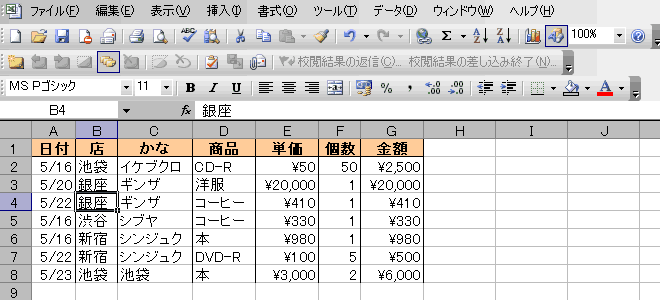 |
||
|
2 表がアクティブセル領域になるように、表内のセルをクリックする。そしてメニューの《データ》->《フィルタ》->《オートフィルタ》を選ぶ。 |
||
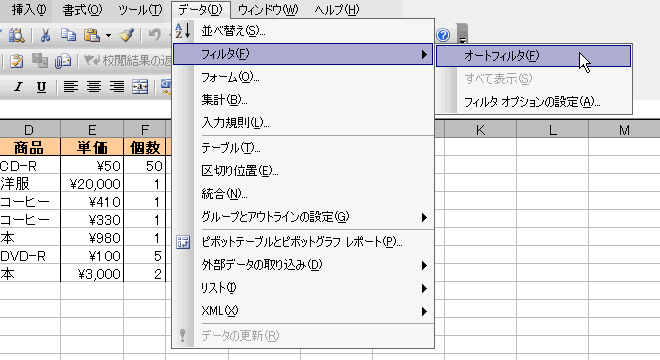 |
||
|
3 表のタイトル部分に、「▼」マークが付く。 |
||
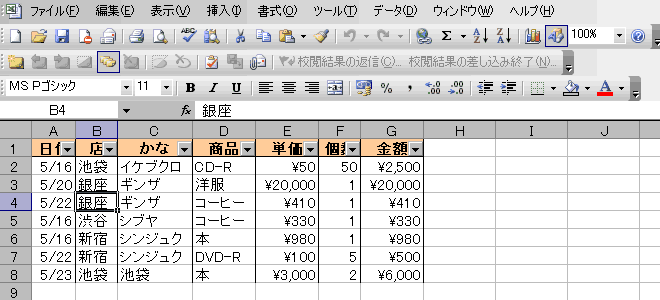 |
||
|
4 まず、「金額が\400以上」のデータが欲しいので、「金額」の▼マークを押し、《(オプション...)》を選ぶ。 |
||
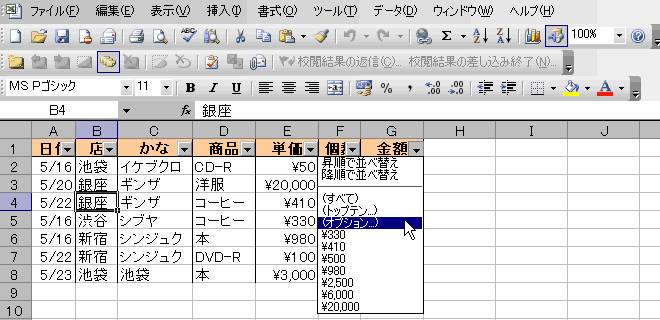 |
||
|
5 《オートフィルタオプション》ダイアログボックスが出てくる。「金額」の条件に「400」の数字を入れる。 |
||
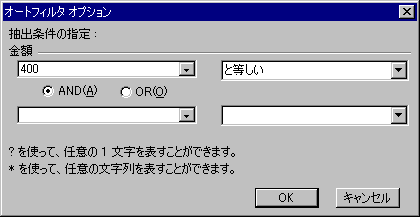 |
||
|
6 右側のリストボックスから《以上》を選ぶ。 |
||
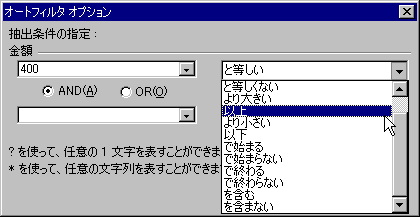 |
||
|
7 「金額が\400以上」のデータが抽出された。 |
||
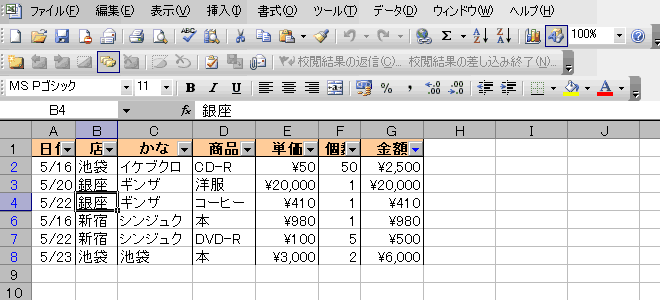 |
||
|
8 さらに「商品がコーヒー」のものを抽出するので、「商品」の▼マークを押し、《(オプション...)》を選ぶ。 |
||
 |
||
|
9 「商品」の条件に「コーヒー」を入れる。リストボックスから文字列を選ぶことができる。 |
||
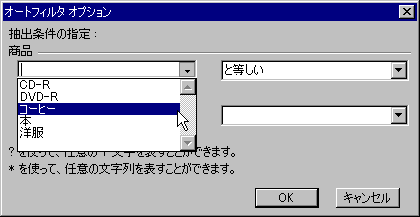 |
||
|
10 「商品」が「コーヒー」であるという条件を入れた。 |
||
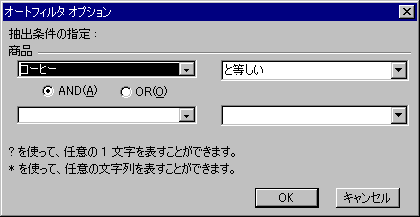 |
||
|
11 「金額が\400以上」かつ「商品がコーヒー」であるデータを抽出した。 |
||
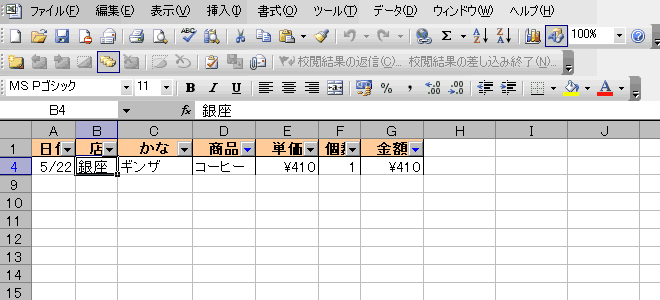 |
||
|
スポンサード リンク
|
||
| ▲このページの上へ | ||
| <- 前へ | 目次 | 次へ -> |